Chrome za iPhone nedavno je dobio ažuriranješto će većina korisnika iPhonea pozdraviti. Ažuriranje dodaje neke nove geste za pokretanje kako bi se olakšala navigacija unutar aplikacije. Pokreti daju nagovještaj onima koji su prisutni na Safariju i omogućuju vam da prijeđete prstom udesno i ulijevo za povratak naprijed ili naprijed po stranici. To je nešto što je ranije bilo moguće samo pomoću gumba natrag i naprijed na traci URL-a. Prije nekoliko ažuriranja, Google je također uveo geste za osvježavanje stranice, zatvaranje trenutne kartice i otvaranje nove kartice. Evo kako možete izvršiti svaku od tih značajki.
Osvježi stranicu
Ovo je jednostavan prelazak prstom prema dolje i otpustite. Trebali biste vidjeti tri gumba na vrhu da biste znali da ste ispravno prešli prstom. Otpustite za osvježavanje stranice.

Zatvori karticu
Pomičite prstom prema dolje i držite, a zatim prelazite prstom udesno prema gumbu za zatvaranje dok plavi krug ne napusti gumb za osvježavanje i skoči na onaj bliski. Otpustite i trenutna se kartica zatvorit.
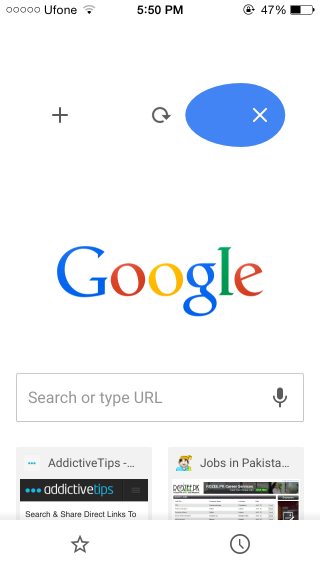
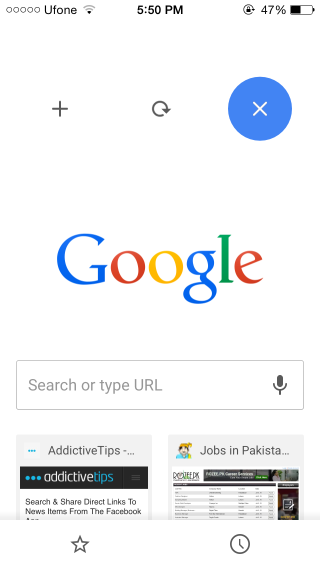
Nova kartica
Pomičite prstom prema dolje i držite, a zatim prelazite prstom ulijevo prema gumbu plus dok plavi krug ne napusti gumb za osvježavanje i skoči na plus. Otpustite i otvorit će se nova kartica.
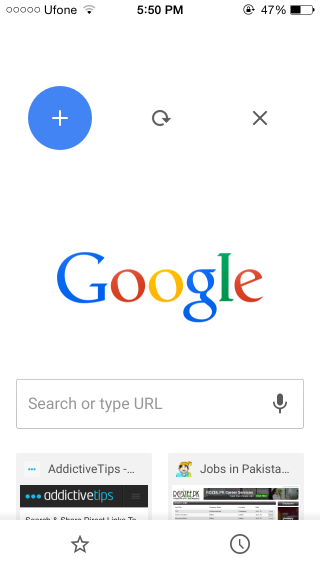
Vratite se naprijed ili naprijed
Da biste se vratili na prethodnu stranicu, pomaknite prstom prema unutra s lijevog ruba zaslona. Da biste krenuli naprijed, pomaknite prstom prema unutra s desnog ruba zaslona.
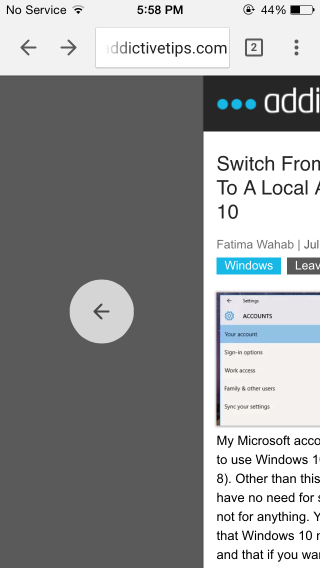
Brza napomena o novim gestama unatrag / naprijed: U Safariju se to možda dobro radilo i možda ga je Google dodao zato što su se ljudi žalili na korištenje tipki za povratak / naprijed, ali mislim da to nije bila mudra odluka. Ova nova gesta pokretanja prstom prelazi stare pokrete prstom s lijeve / desne strane koji vam omogućuju prebacivanje između više kartica.
Prebacivanje između kartica
Da biste se prebacivali između kartica, prijeđite prstom ulijevo ilitočno na vrhu na traci URL-a. Ako koristite iPhone 6 ili iPhone 6 plus, vjerojatno ćete trebati upotrijebiti značajku pristupačnosti, ali za one s manjim zaslonom to će možda biti jednostavno.
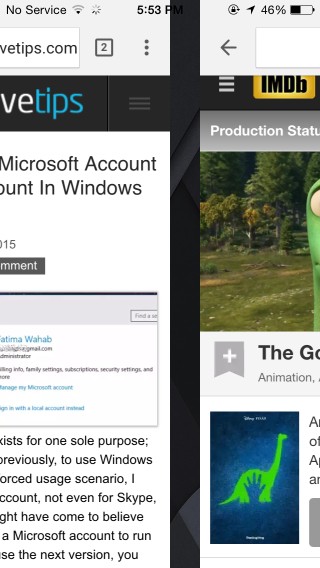
Prebacivanje kartica nije problem na Safariju jermožete prebacivati kartice s gumba smještenih na dnu zaslona, ali Chrome ima gumbe na samom vrhu, tako da nova gesta neće biti jednostavna za korištenje. Na kraju, kako većina korisnika reagira na to je ono što se broji.
Instalirajte Chrome preglednik iz trgovine App Store













komentari